Adobe Photoshop有哪些快捷键?如何使用Adobe Photoshop快捷键?Adobe Photoshop快捷键百科全书是电影、视频和多媒体领域的专业人员、使用3D和动画的图形和网页设计师以及工程和科学领域的专业人员的理想选择。
推荐:
Adobe Photoshop CC 2018简体中文版
对于不是特别擅长Photoshop的人来说,熟悉和使用Photoshop工具提供的各种方便快捷的快捷键是有帮助的。整理了一些快捷键供参考。
1.应用程序菜单快捷键的文档

2.编辑应用程序菜单的快捷键
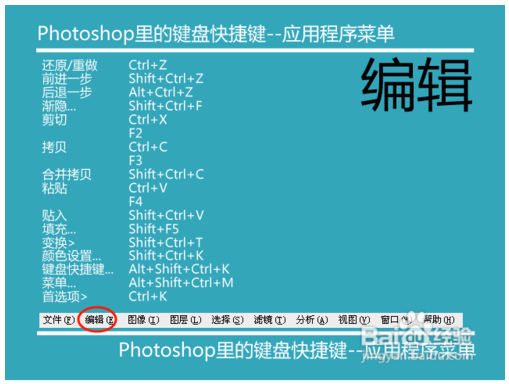
3.应用程序菜单快捷键的图像层

4.应用程序菜单快捷键

5.应用程序菜单快捷键视图
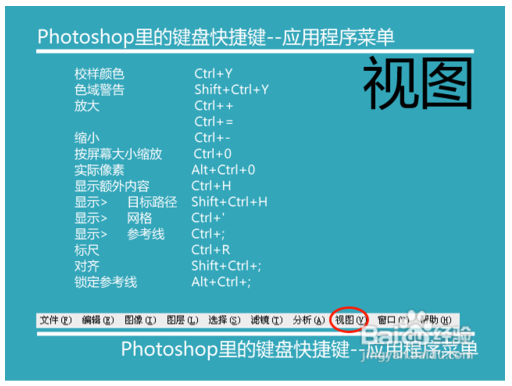
6.调色板菜单中的快捷键列表。
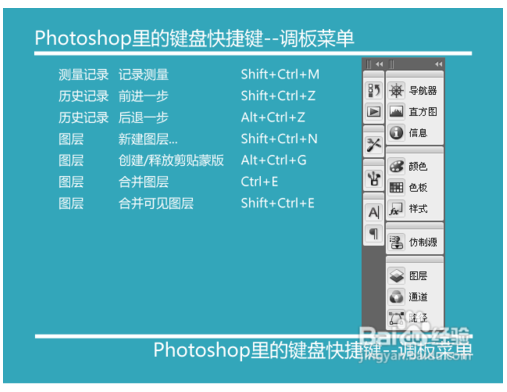
7.工具板快捷键列表
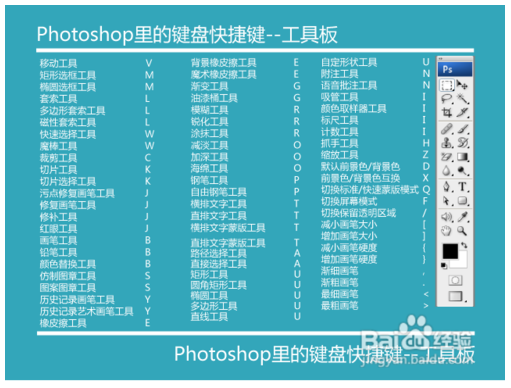
8、其他类别的快捷键。

当你按下Shift键时,你可以画一个圆和一个正方形选区,一个图形和一条直线。
按Shift绘制垂直、水平和45度直线。
按Shitf时,可以用鼠标垂直、水平和45度移动对象。
当您按下Shift键时,可以快速移动对象。
按Shift选择工具增加选择,按Alt选择工具减少选择。
当您按下Shift Alt时,您可以绘制以某一点为中心的圆和正方形。
Shift“退格”调出填充对话框。
使用绘画工具(如画笔组、橡皮擦等。),按住Shift键点击鼠标,将点击的两个点连成一条直线。
如果要将图层上的图像复制到不同大小的图像窗口的中央,可以在拖动鼠标的同时按住Shift键,图像拖动到目的窗口后会自动居中。
按住Ctrl键拖动一个控制点进行自由变形调整;按住Alt键拖动一个控制点调整对称变形;按住Shift键并拖动控制点来调整缩放比例;按住Shift Ctrl并拖动一个控制点来调整透视效果;按住Alt Ctrl键,拖动一个控制点进行斜切调整;按Enter键应用转换;按Esc键取消*。
按住Ctrl键单击(在“图层、通道和路径”面板中单击)以加载相应的选区。
Ctrl+ 选区或“移动工具”移动选区对象
Ctrl+Alt+选区或“Alt+移动工具”复制各选区对象
在使用“路径、选区”工具时按着Ctrl可移动对象
在执行直接选取工具或路径选取工具操作时按Ctrl可实现两者之间的切换。
在钢笔工具操作时按Ctrl,可切换到“直接选取工具”对路径中的各控制点进行调整、Alt可切换到“转换点工具”
在文字工具操作时按Ctrl, 可对文字进行缩放、旋转等调整
OK,以上就是小编为大家带来的关于Adobe Photoshop快捷键。想要了解更多信息,请关注我们系统天地官网吧!




